标签:name ref first 特殊 switch 多次 表示 选中 打开
参考官方文档:https://selenium.dev/selenium/docs/api/py/webdriver_support/selenium.webdriver.support.select.html?highlight=all_selected_options#selenium.webdriver.support.select.Select.all_selected_options
一、导入(import)
from selenium.webdriver.support.select import Select
二、选择(select)
Select类提供了三种选择某一选项的方法:
select_by_index(index)
select_by_value(value)
select_by_visible_text(text)
注意:
三、反选(deselect)
有选择必然有反选,即取消选择。Select提供了四个方法给我们取消原来的选择:
deselect_by_index(index)
deselect_by_value(value)
deselect_by_visible_text(text)
deselect_all()前三种分别于select相对应,第四种是全部取消选择,是的,你没看错,是全部取消。
有一种特殊的select标签,即设置了multiple=”multiple”属性的select,这种select框是可以多选的,
可以通过多次select,选择多项选项,而通过deselect_all()来将他们全部取消。
注意:下面两个,表示的意思一样
#返回第一个或者当前 被选中 的子项
print(Select(driver.find_element_by_xpath("//select[@id=‘nr‘]")).first_selected_option.text)
# 输出当前选择的第一项,即显示第二个
now = Select(driver.find_element_by_css_selector("body > form > select")).first_selected_option
print(now.text)
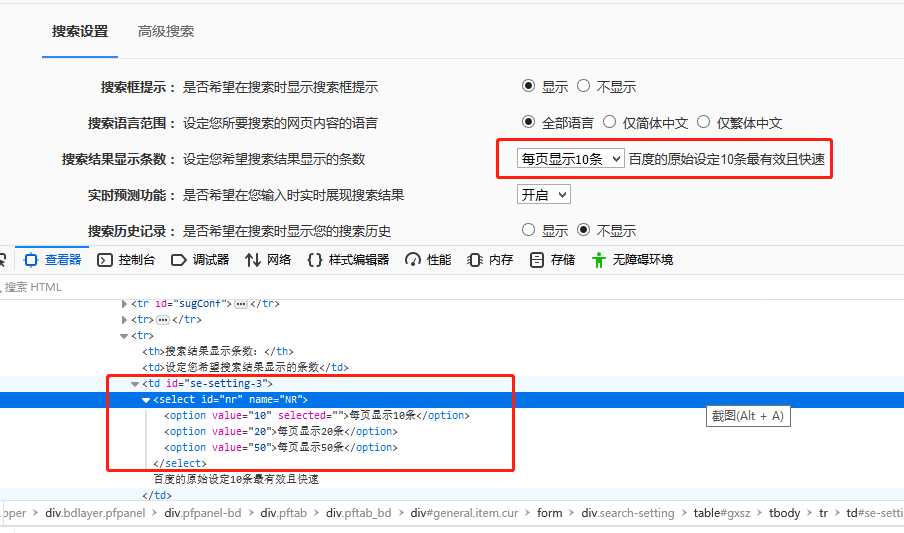
================================================================================
from selenium import webdriver
from selenium.webdriver.common.action_chains import ActionChains
#from selenium.webdriver.support.select import Select
from selenium.webdriver.support.ui import Select
from time import sleep
driver = webdriver.Firefox()
driver.implicitly_wait(10)
driver.get(‘http://www.baidu.com‘)
#--------------------------------------------------------------------------------
link = driver.find_element_by_link_text("设置")
ActionChains(driver).move_to_element(link).perform() #鼠标悬停在上面
sleep(5)
driver.find_element_by_class_name("setpref").click() # 打开搜索设置
sleep(2)
#-------------------------------------------------------------------------
sleep(3)
print(‘显示第二个子项(2):‘)
Select(driver.find_element_by_xpath("//select[@id=‘nr‘]")).select_by_index(1) #选择第二个options子项 ,每页显示20条
print(Select(driver.find_element_by_xpath("//select[@id=‘nr‘]")).first_selected_option.text) #返回第一个或者当前 被选中 的子项
sleep(3)
print(‘显示第三个子项(50):‘)
Select(driver.find_element_by_xpath("//select[@id=‘nr‘]")).select_by_value(‘50‘) #选择value为‘每页显示50条‘的子项,即选择第三个子项
print(Select(driver.find_element_by_xpath("//select[@id=‘nr‘]")).first_selected_option.text) #返回第一个或者当前 被选中 的子项
sleep(3)
print(‘显示第二个子项(20):‘)
Select(driver.find_element_by_xpath("//select[@id=‘nr‘]")).select_by_visible_text(‘每页显示20条‘) #选择text值为‘每页显示20条‘的子项
print(Select(driver.find_element_by_xpath("//select[@id=‘nr‘]")).first_selected_option.text) #返回第一个或者当前 被选中 的子项
sleep(3)
print(‘显示当前被选中的子项(第二个子项20):‘)
print(Select(driver.find_element_by_xpath("//select[@id=‘nr‘]")).first_selected_option.text) #返回第一个或者当前 被选中 的子项 #每页显示20条
#-------------------------------------------------------------------------------------
options = driver.find_elements_by_xpath(‘//*[@id="nr"]/option‘)
options[1].click() #第二个子项被选中
sleep(2)
options[2].click() #第三个子项被选中
sleep(2)
options[0].click() #第一个子项被选中
sleep(2)
#-----------------------------------------------------------------------
print(options[0].text)
print(options[1].text)
print(options[2].text)
#-----------------------------------------------------------------------
driver.quit()
显示第二个子项(2):
每页显示20条
显示第三个子项(50):
每页显示50条
显示第二个子项(20):
每页显示20条
显示当前被选中的子项(第二个子项20):
每页显示20条
每页显示10条
每页显示20条
每页显示50条
+++++++++++++++++++++++++++++++++++++++++++++++++++++++++++++++++++++++++
===============================================================================================================
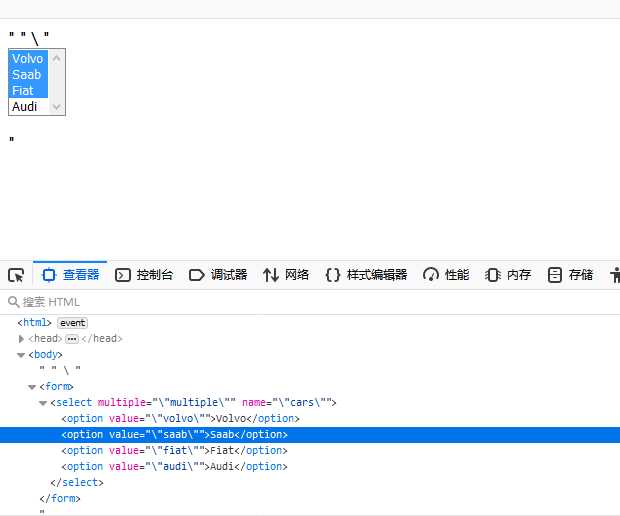
from selenium import webdriver
from selenium.webdriver.support.ui import Select
from time import sleep
driver = webdriver.Firefox()
driver.get("https://www.runoob.com/runcode") # 打开浏览器,进入演示页面
driver.find_element_by_css_selector("#codeinp").clear() # 定位输入框文本域 # 清空文本域
# 输入多选下拉框的演示源码 (multiple="multiple\")
texts = "<html> " \
"<body><form><select multiple=\"multiple\" name=\"cars\"><option value=\"volvo\">Volvo</option>" \
"<option value=\"saab\">Saab</option><option value=\"fiat\">Fiat</option>\" \
\"<option value=\"audi\">Audi</option></select></form></body></html>"
driver.find_element_by_css_selector("#codeinp").send_keys(texts)
driver.find_element_by_css_selector("#btrun").click() # 点击提交代码
sleep(2)
#--------------------------------------------------------------------------------------------------------
all_handles = driver.window_handles
driver.switch_to.window(all_handles[1]) #切换到新的打开的运行页面
#-------------------------------------------------------------------------------------------------------
# 选择全部的选项(多选),一个接着一个选择,直到全部选择
Select(driver.find_element_by_css_selector("body > form > select")).select_by_index(0)
sleep(1)
Select(driver.find_element_by_css_selector("body > form > select")).select_by_index(1)
sleep(1)
Select(driver.find_element_by_css_selector("body > form > select")).select_by_index(2)
sleep(1)
Select(driver.find_element_by_css_selector("body > form > select")).select_by_index(3)
sleep(1)
#----------------------------------------------------------------------------------------------------------------
# 取消选择第一项选项(页面上可以观察到变化)
Select(driver.find_element_by_css_selector("body > form > select")).deselect_by_index(0)
sleep(1)
# 输出当前选择的第一项,即显示第二个
now = Select(driver.find_element_by_css_selector("body > form > select")).first_selected_option
print(now.text)
#取消第二个选项
#Select(driver.find_element_by_css_selector("body > form > select")).deselect_by_value(‘\"saab\"‘)
Select(driver.find_element_by_css_selector("body > form > select")).deselect_by_visible_text(‘Saab‘)
sleep(3)
#即取消三、四选项
Select(driver.find_element_by_css_selector("body > form > select")).deselect_all() #取消所有选项
sleep(3)
#---------------------------------------------------------------------------------------------------------
driver.close()
python+selenium下拉列表option对象操作方法一
标签:name ref first 特殊 switch 多次 表示 选中 打开
原文地址:https://www.cnblogs.com/xiaobaibailongma/p/12037310.html